win10 怎样直接打开jar文件 wn10打开jar文件的图文教程
电脑中通常会有很多文件格式,许多格式可能很多用户没见过不知道要怎么打开,比如jar文件格式,这是一种压缩格式,很多win10旗舰版系统用户不知道要怎样直接打开jar文件,针对这个问题,接下来给大家讲解一下wn10打开jar文件的图文教程吧。
方法1、
1、使用WinRAR来查看jar文件第一种方法可以使用WinRAR压缩包来查看jar文件内容,前提是电脑上要先安装选WinRAR解压缩软件。选中jar包,点击鼠标右键,在弹出的菜单中选择用WinRAR打开。

2、使用WinRAR打开jar文件后,可以看到jar文件中的目录结构,点击目录就可以看到目录下的文件了。也可以选择解压缩,可以在解压缩后的文件夹中查看。
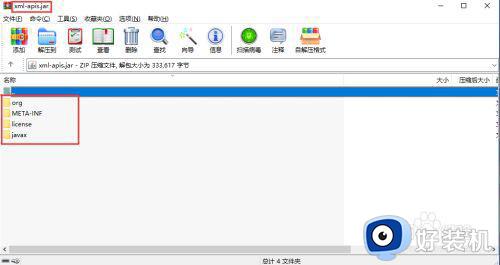
方法2、
1、使用Java(TM)platform SE打开1首先确定你的电脑上是否安装了jdk,使用快捷键WIN + R ,启动运行窗口,输入cmd,按下确定按钮。
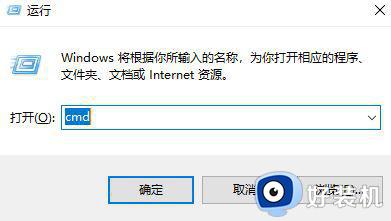
2、电脑屏幕上会默认打开cmd窗口,我们可以在cmd窗口中输入命令来确定java环境是否已经安装了。
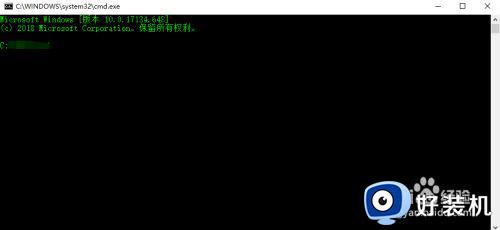
3、输入java -version,有java的版本号回显说明电脑上已经安装java环境。如果没有需要再电脑上下载安装jdk环境。
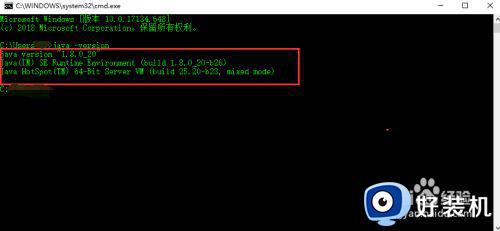
4、选中jar文件,点击鼠标右键,在弹出的菜单中,选择打开方式,然后选择Java(TM)Platform SE binary来打开。
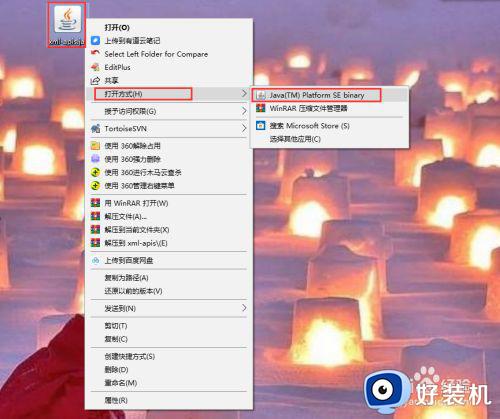
通过上面的方法win10系统就可以直接打开jar文件了,有需要的用户们可以参考上面任意一种方法来打开吧,希望可以帮助到大家。
win10 怎样直接打开jar文件 wn10打开jar文件的图文教程相关教程
- win10 运行*.jar 文件的步骤 win10中jar文件用什么打开方式
- win10怎样打开日志文件 win10打开日志文件的图文教程
- win10打开文件夹转圈怎么办 win10文件夹打开一直转圈如何解决
- win10系统exe文件为什么打不开 win10打不开exe文件的两种解决方法
- win10heic文件怎么打开 快速打开win10heic文件的方法
- Win10电脑怎样打开stp文件 win10 stp文件用什么打开
- win10打开软件提示在Microsoft Store中查应用什么原因
- 怎么在win10打开apk文件 win10系统怎样打开apk文件
- win10电脑打开文件夹一直闪怎么办 win10打开文件不停闪解决方法
- win10打开文件提示“页面文件太小,无法完成操作”如何解决
- win10计算器打不开怎么办 如何解决win10系统无法打开计算器
- win10蓝屏错误代码0x000000c2怎么回事 解决win10蓝屏错误代码0x000000c2的方法
- win10硬盘出现“Ultra DMA CRC错误计数”的解决方法
- 怎么设置让win10显示实时网速 win10桌面显示实时网速的方法
- 如何解决win10lol无法初始化图形设备 win10lol无法初始化图形设备的解决步骤
- win10外接显示器怎么设置 win10连接外接显示器的方法教程
win10教程推荐
- 1 win10计算器打不开怎么办 如何解决win10系统无法打开计算器
- 2 win10共享文件夹怎么在另一个电脑查看 win10共享文件夹另外一台电脑如何找到
- 3 win10关闭每次打开应用的通知设置方法 如何关闭win10每次点开软件都提醒
- 4 win10实时保护关不掉怎么办 win10实时保护关闭不了如何解决
- 5 win10把硬盘识别成移动硬盘怎么办 win10硬盘变成可移动设备处理方法
- 6 win10电脑拷贝记录怎么查 win10如何查看拷贝记录
- 7 win10需要新应用打开此ms-gaming怎么办?win10提示“需要新应用打开此ms-gamingoverlay”如何解决
- 8 win10窗口文件夹重叠显示怎么办 win10电脑文件夹窗口层叠解决方法
- 9 win10的恢复重置此电脑在哪里 win10怎么恢复出厂设置重置电脑
- 10 win10电脑密码忘了怎么打开电脑 win10电脑开机密码忘了怎么解除
